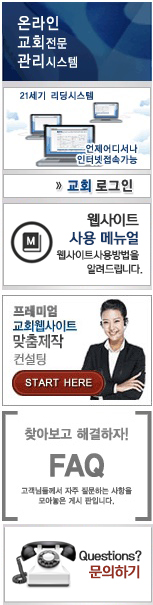1. 포토갤러리 게시판 페이지 아래의 “write” 버튼을 누릅니다.

………………………………………………………………………………………………………………………………………………………………………………………………………………………………………………………………..
2. 제목을 적습니다. (비주얼(*) 탭으로 되어 있는지 확인해주세요.)
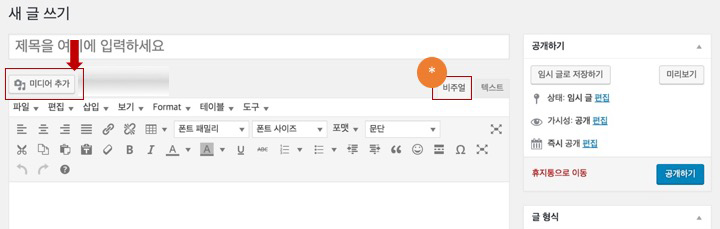
………………………………………………………………………………………………………………………………………………………………………………………………………………………………………………………………..
3. “미디어 추가” 버튼을 누릅니다.
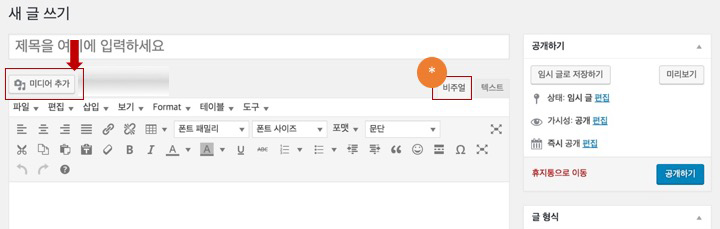
………………………………………………………………………………………………………………………………………………………………………………………………………………………………………………………………..
4. 파일업로드(1)를 누른후 => 파일을 선택하세요(2) 버튼을 누른 후 => 게시판에 올릴 사진들을 선택하여 올립니다. (TIP: 사진을 올리신 후에 화면의 오른쪽 컬럼부분을 보시면, 사진 크기를 small, medium, large로 조절 할 수 있는 기능이 있습니다.) => “글에 삽입하기“(아래 이미지안에서 특성 이미지 설정 위치에 있습니다) (3) 버튼을 누릅니다.

………………………………………………………………………………………………………………………………………………………………………………………………………………………………………………………………..
5. 꼭 지키셔야할 중요한 스텝: “공개하기”를 눌러 저장하시기 전에 반드시 화면의 오른쪽 하단 부분에 있는 “특성 이미지 설정” 버튼을 눌러 올리신 사진의 대표 사진 하나를 선정하여 다시 올립니다.
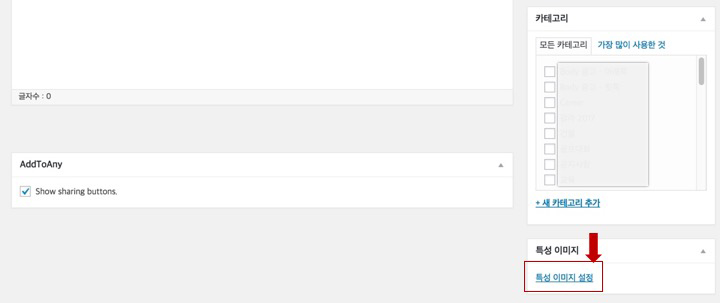
(TIP: 이미 올려진 사진에서 선택하실려면 “미디어 라이브러리” 탭을 눌러 올리신 사진중에 대표사진 하나를 선택한 후에 “특성 이미지 설정” 버튼을 누르시면 됩니다.)
………………………………………………………………………………………………………………………………………………………………………………………………………………………………………………………………..
6. 마지막으로 “공개하기” 버튼을 눌러 저장합니다.
………………………………………………………………………………………………………………………………………………………………………………………………………………………………………………………………..
7. 삭제를 원하시면, 공개하기 버튼 왼쪽의 “휴지통으로 이동” 버튼을 누릅니다.